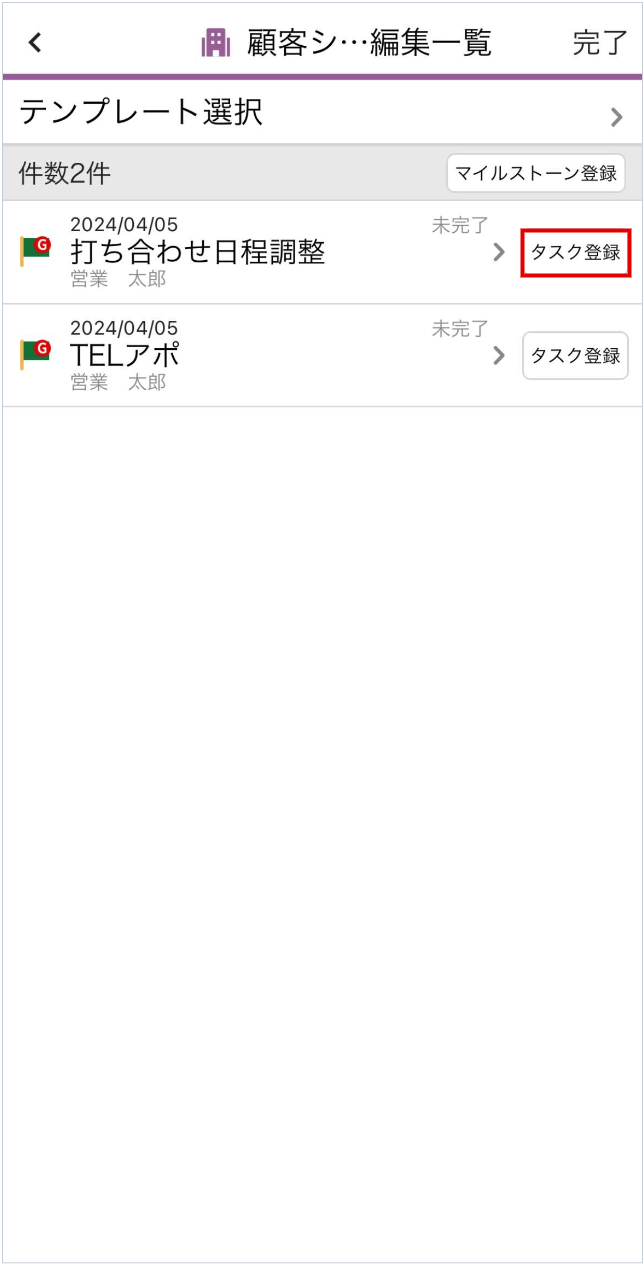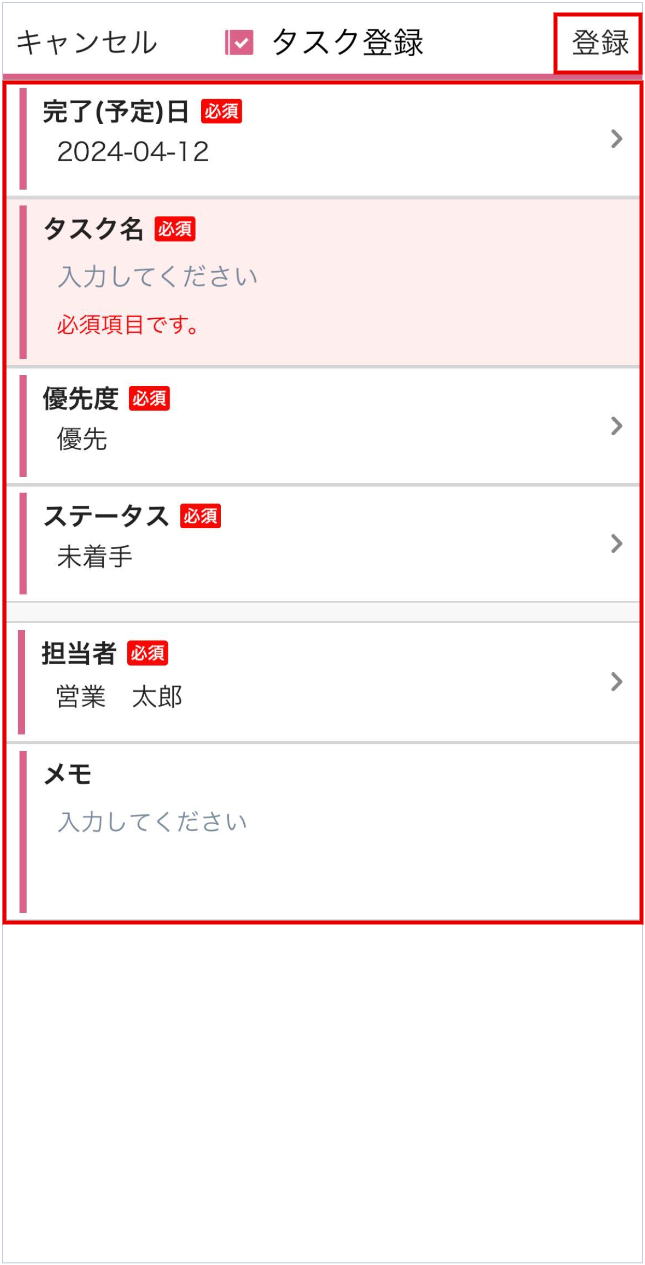顧客シナリオからマイルストーンの登録
マイルストーンを[シナリオ]を利用して登録する方法を説明します。
マイルストーンは、中長期のプロジェクトや商談を進める場合に「企画」や「提案」といったポイントで、抜け漏れのないよう管理するために利用します。
事前に[シナリオテンプレート]を設定すると、設定したテンプレートを選択してマイルストーンの登録が可能です。
関連リンク:タスク設定
メニューより[顧客]を選択します。
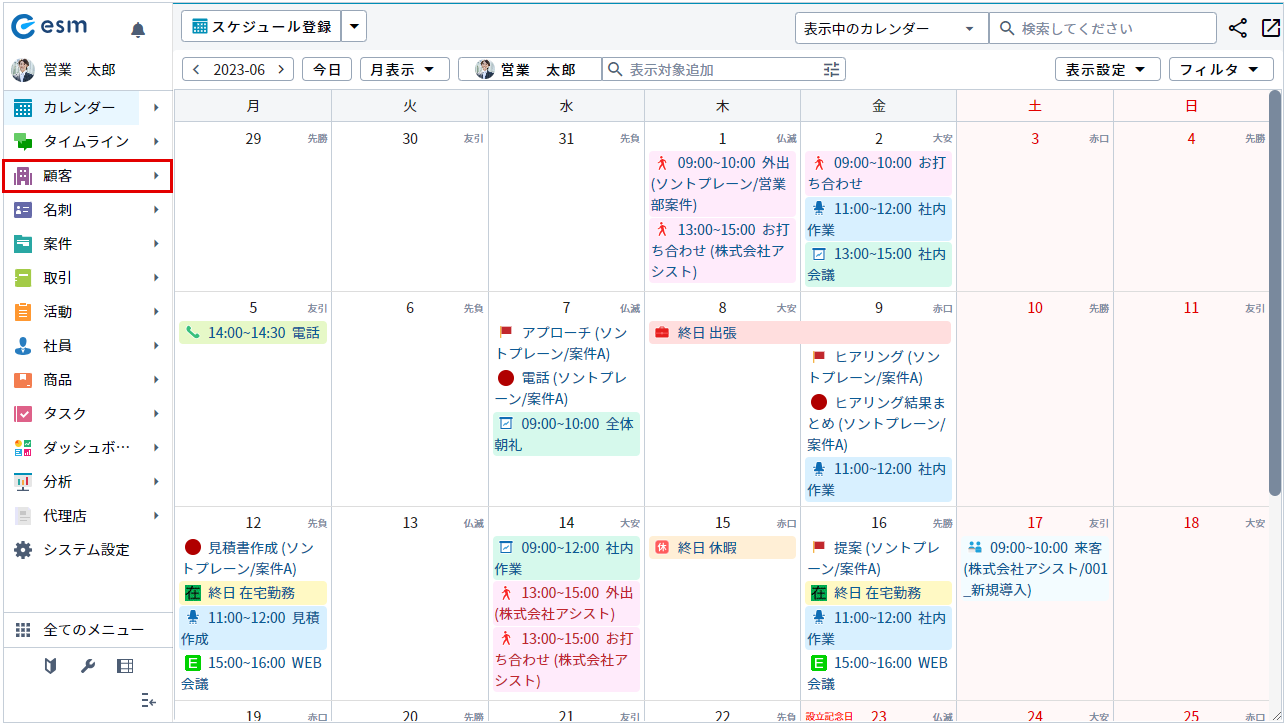
登録済みの顧客一覧が表示されます。
対象の[顧客]をクリックします。
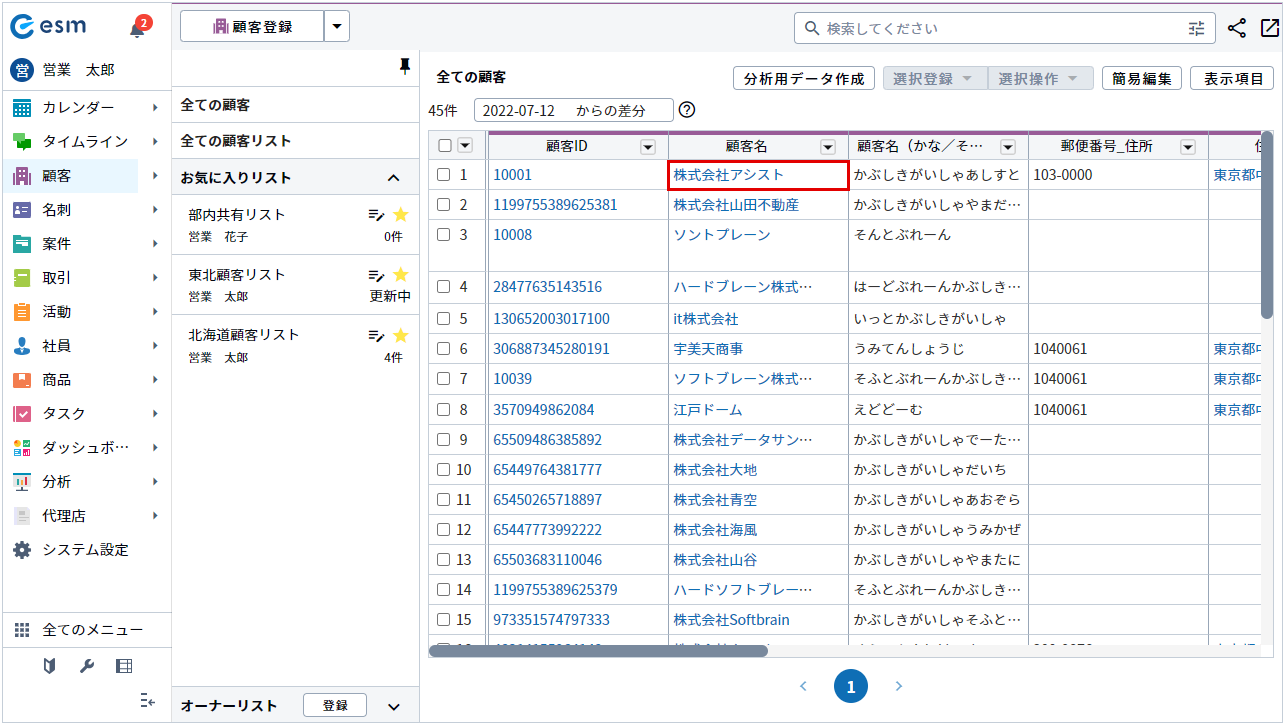
[顧客詳細]画面が表示されます。
-
[マイルストーンを編集]をクリックします。
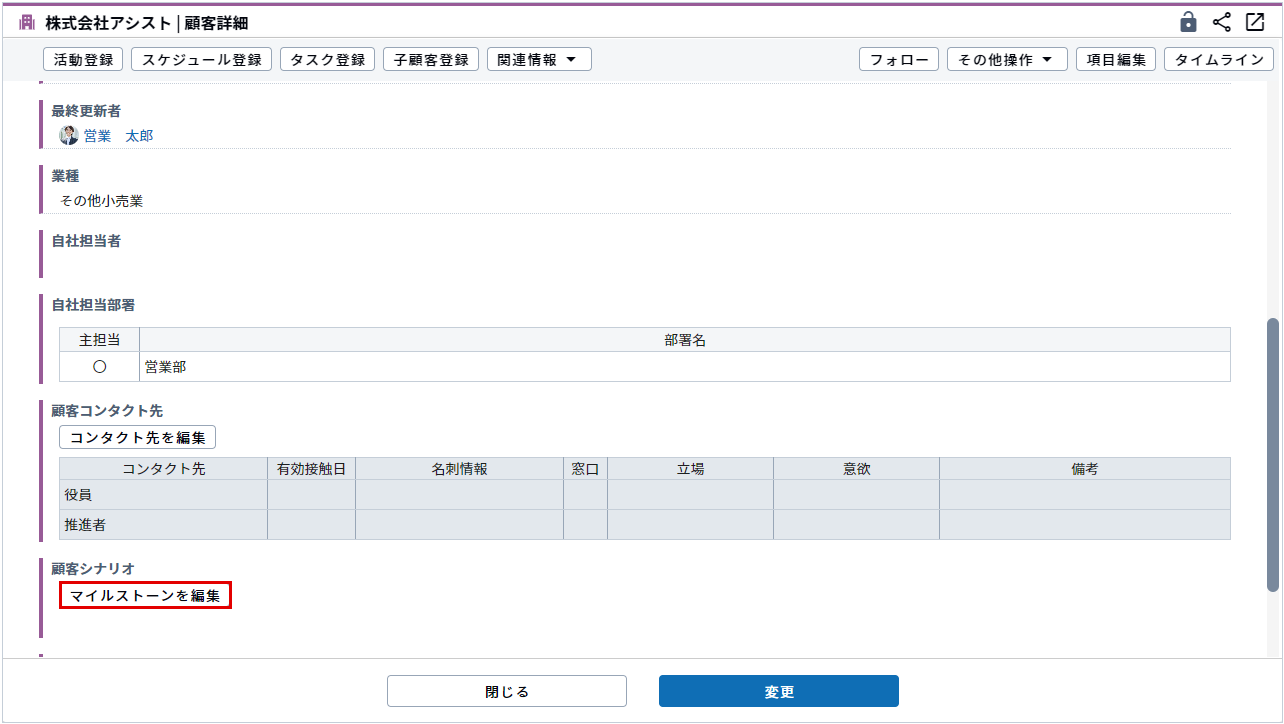
[顧客シナリオ]画面が表示されます。
-
登録されているテンプレートをプルダウンから選択し、[追加]ボタンをクリックします。
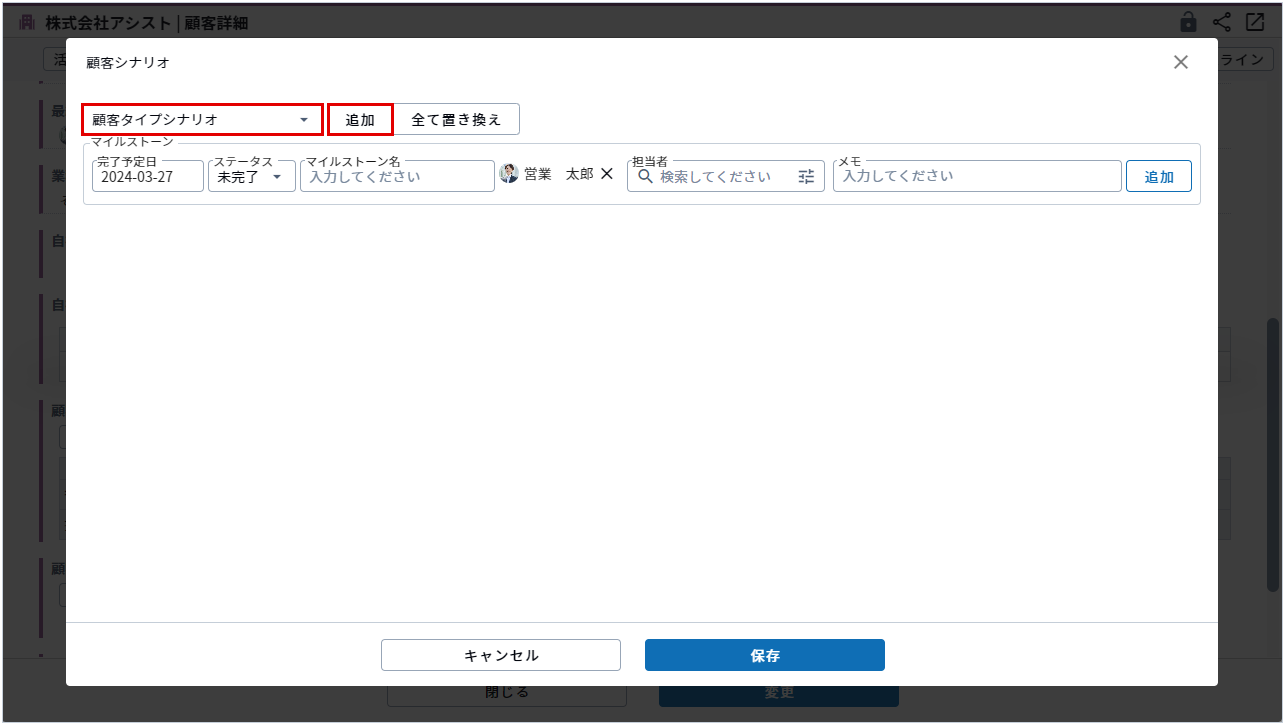
選択したテンプレートが反映されます。
補足テンプレートを使用しない場合は、[マイルストーン名]を直接入力し、[マイルストーンを新規追加]をクリックします。
-
[完了予定日]を設定し、[保存]ボタンをクリックします。
担当者、メモを必要に応じて追加、入力します。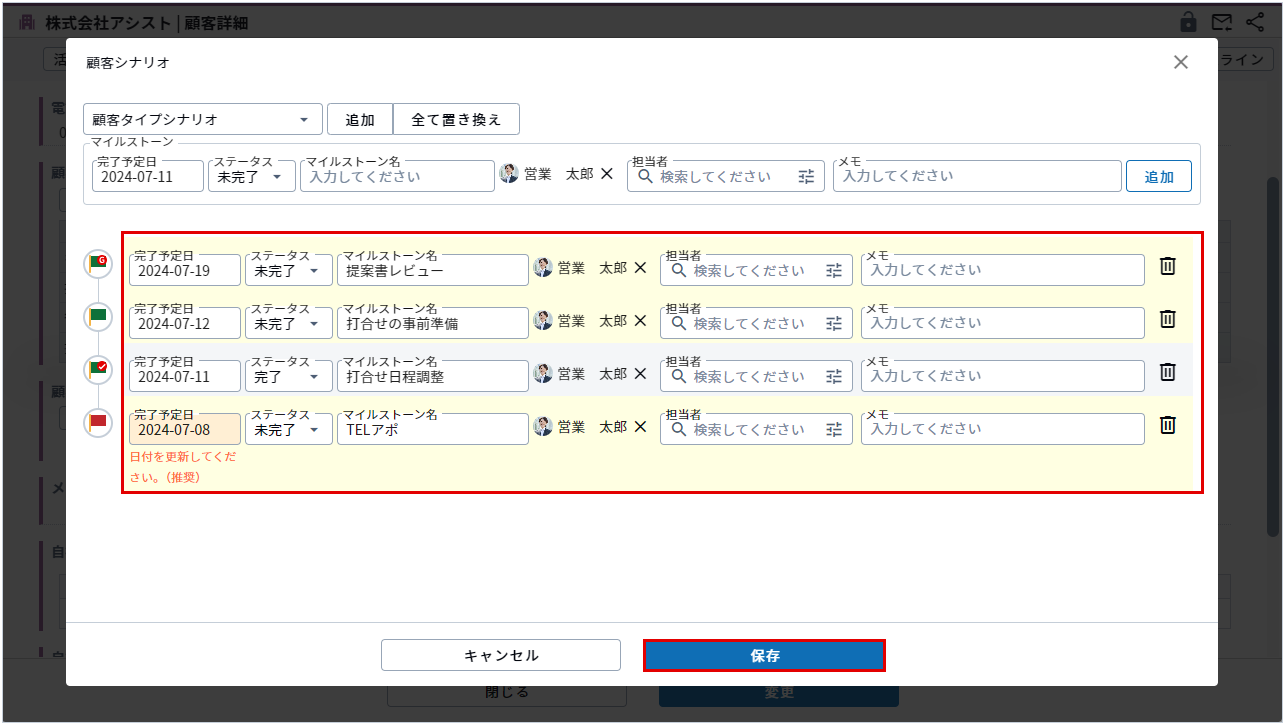
入力項目の詳細は以下のとおりです。
項目 説明 完了予定日 マイルストーンの完了予定日を設定できます。 ステータス マイルストーンのステータスが設定できます。 マイルストーン名 登録するマイルストーン名を入力します。 担当者 マイルストーンの担当者を設定します。
検索を行う場合は[ ]より詳細検索が可能です。
]より詳細検索が可能です。メモ メモを入力することができます。 補足ゴールとなるマイルストーンには旗アイコンに「G」とつきます。
また、ステータスが完了のマイルストーンには「✓」がつきます。
未完了かつ日付が過ぎているマイルストーンの旗アイコンは赤色になり、更新を促すメッセージが表示されます。
[顧客詳細]画面にマイルストーンが反映されます。
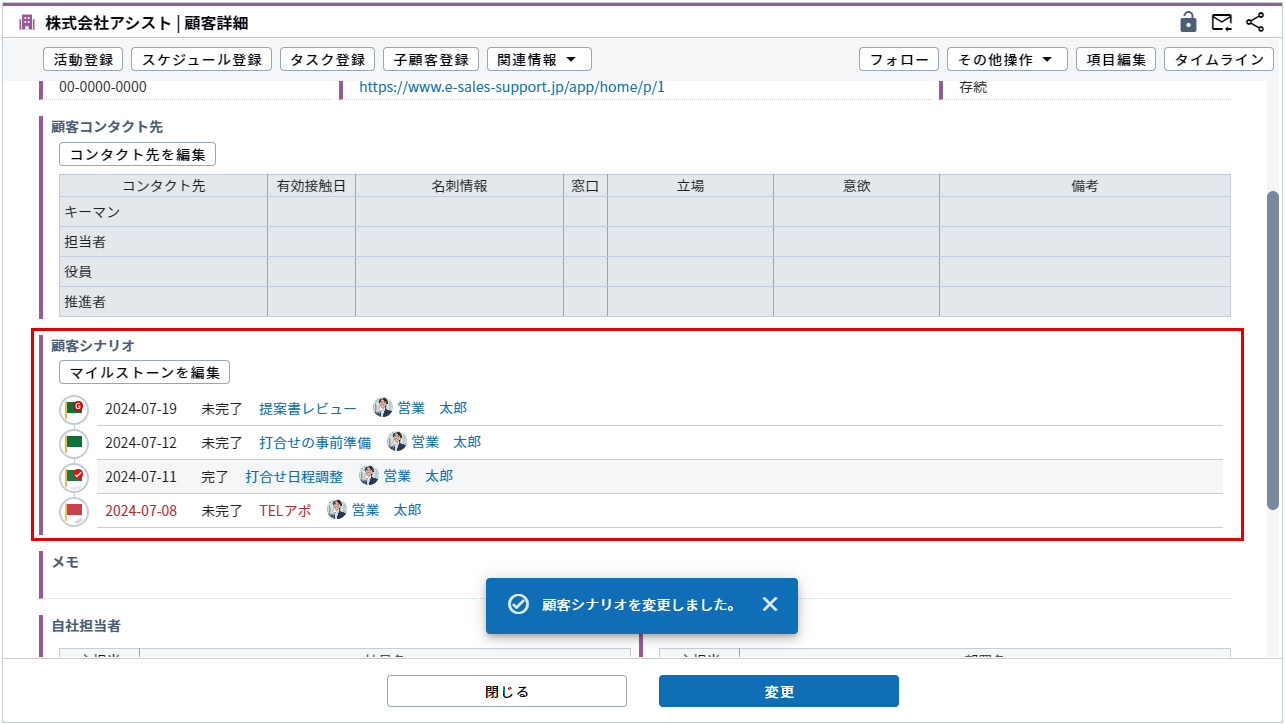
マイルストーンに対するタスク登録が可能です。
タスク登録したいマイルストーンにマウスオーバーすると[タスク追加]ボタンが表示されます。
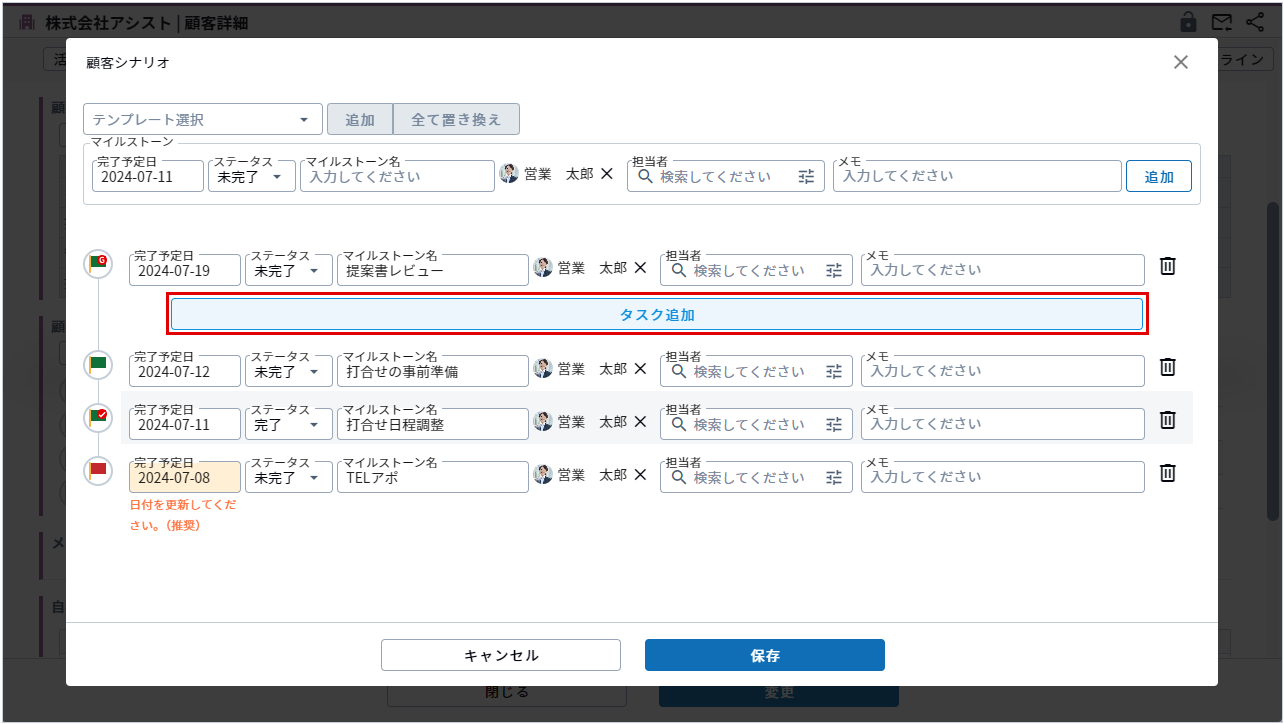
[担当者]の検索
検索の選択肢に、目的の社員が表示されない場合の説明です。
-
選択肢に対象が見つからなかった場合は、[
 ]をクリックします。
]をクリックします。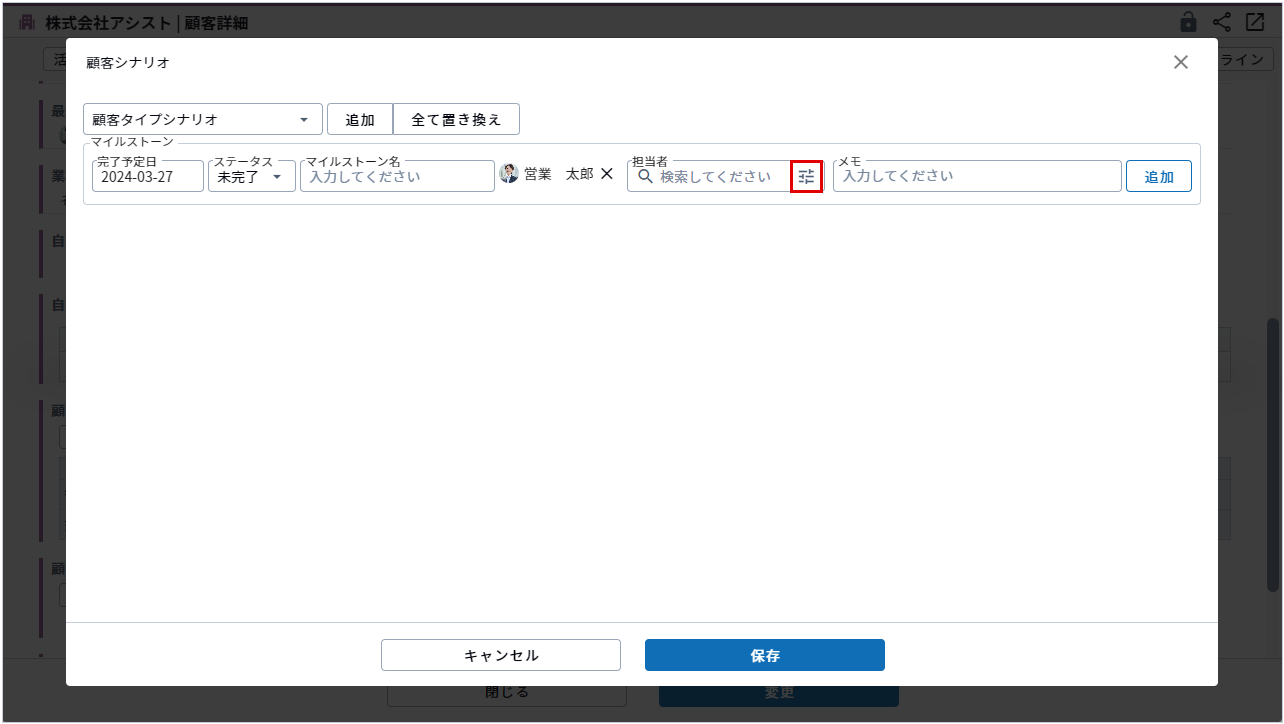
[詳細検索画面]が表示されます。
-
検索条件を入力し、[検索]をクリックします。
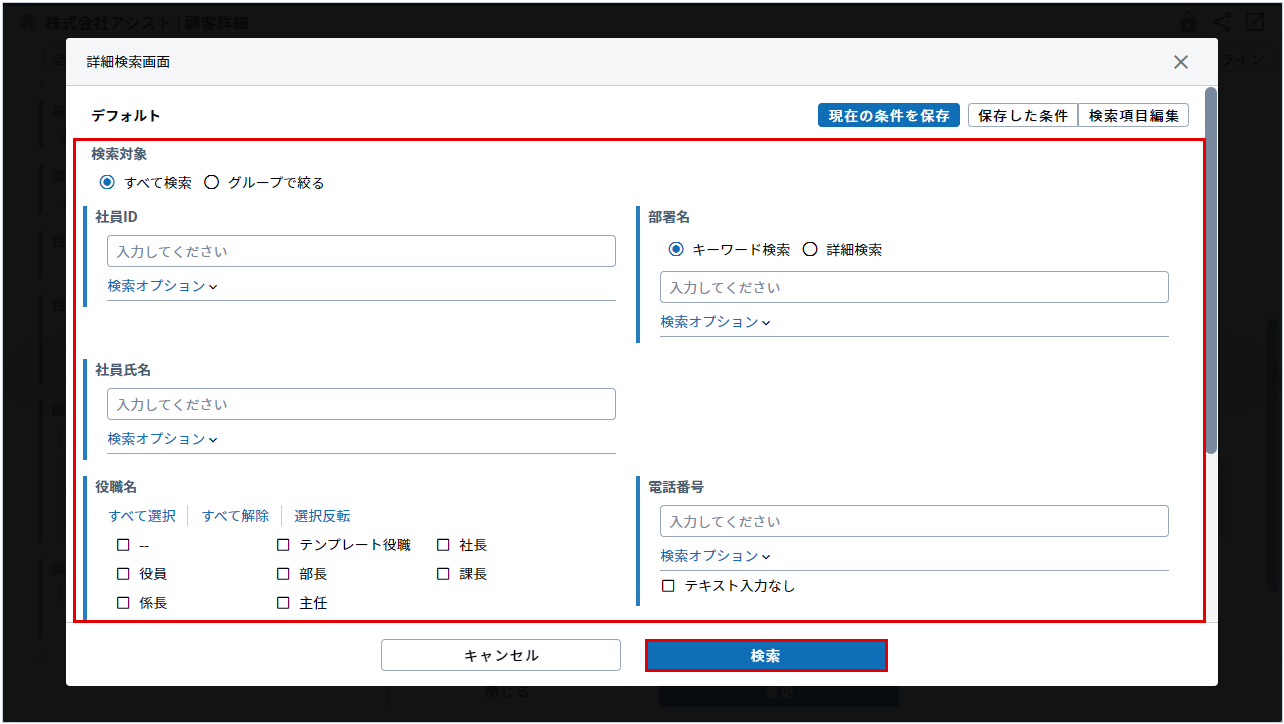
-
対象の社員にチェックし、[選択]ボタンをクリックします。
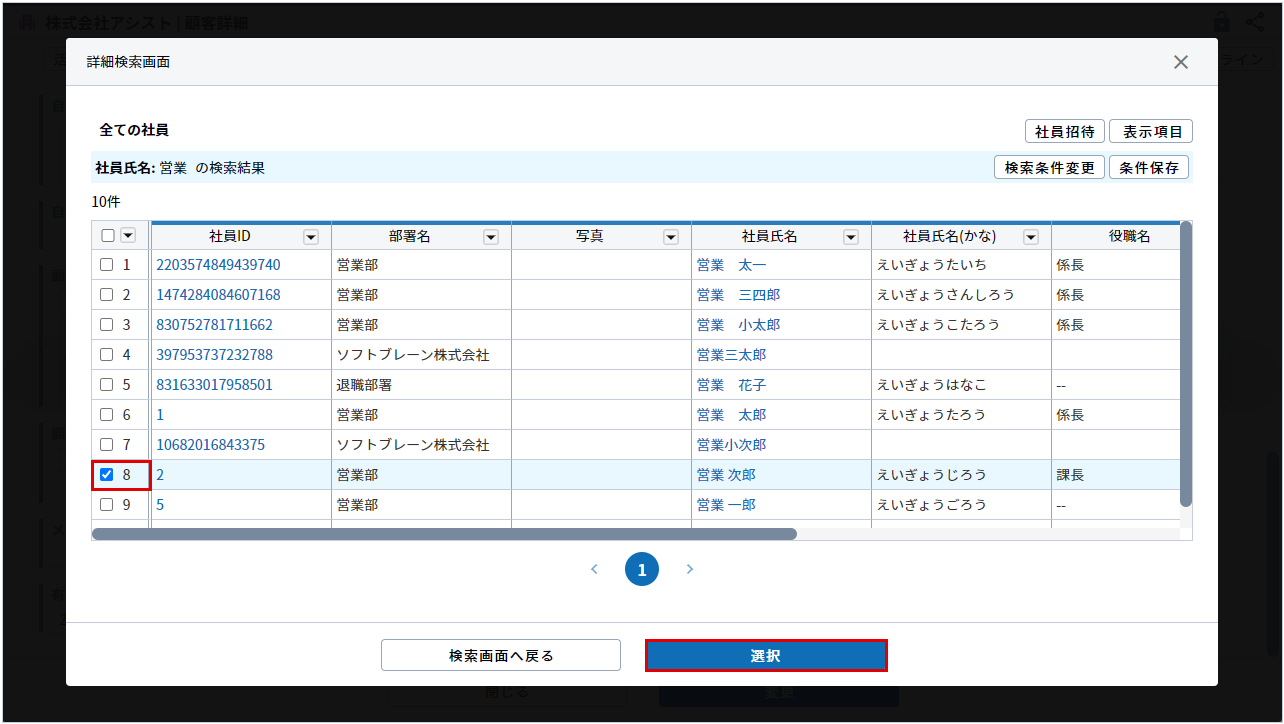
選択した社員が担当者に追加されます。
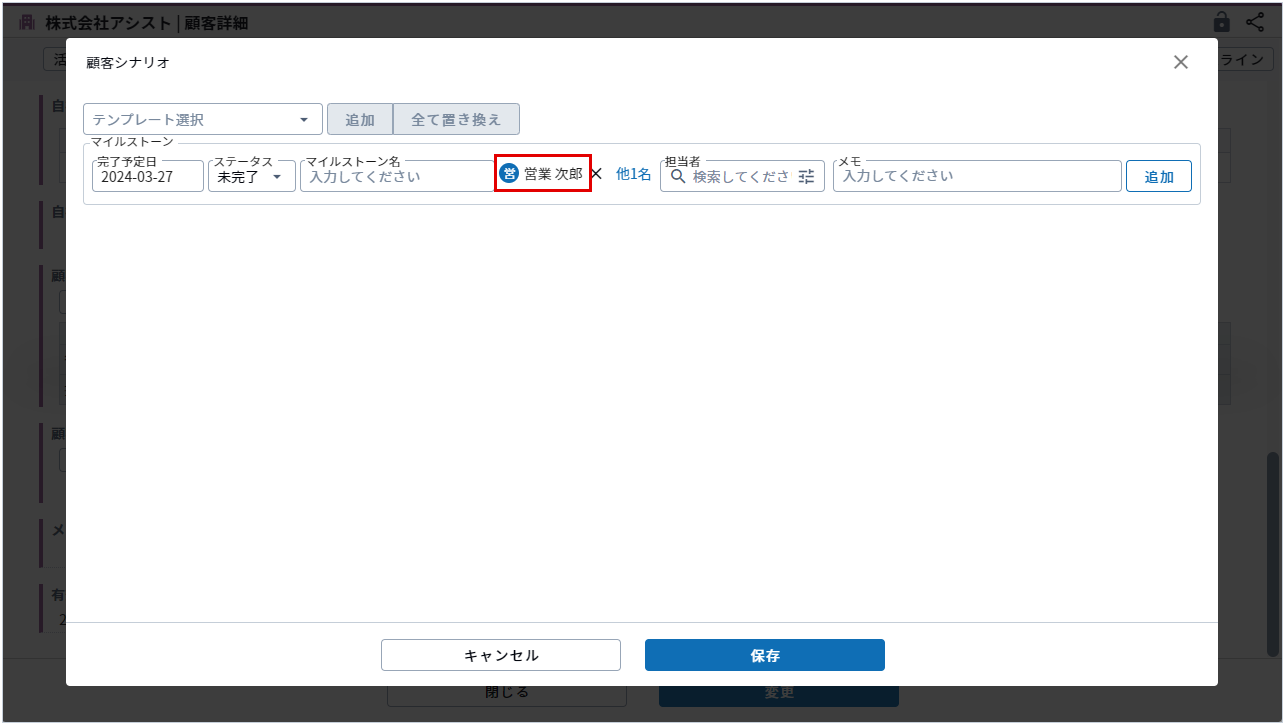
-
メニューより[顧客]をタップします。
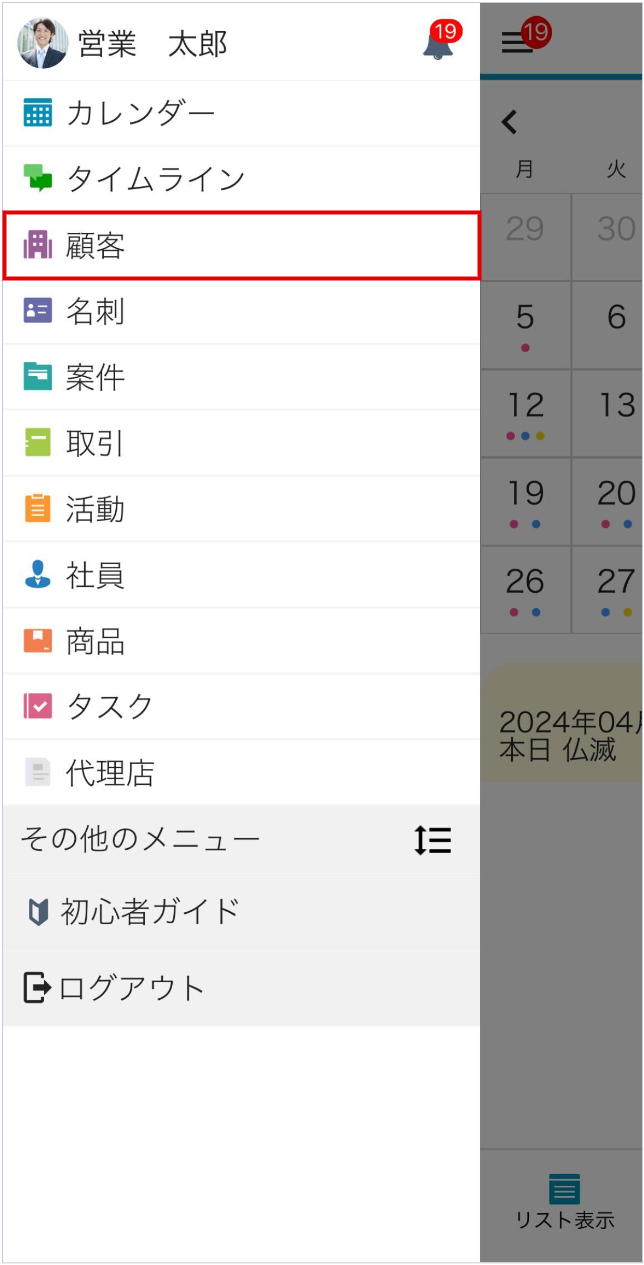
対象の[顧客]をタップします。
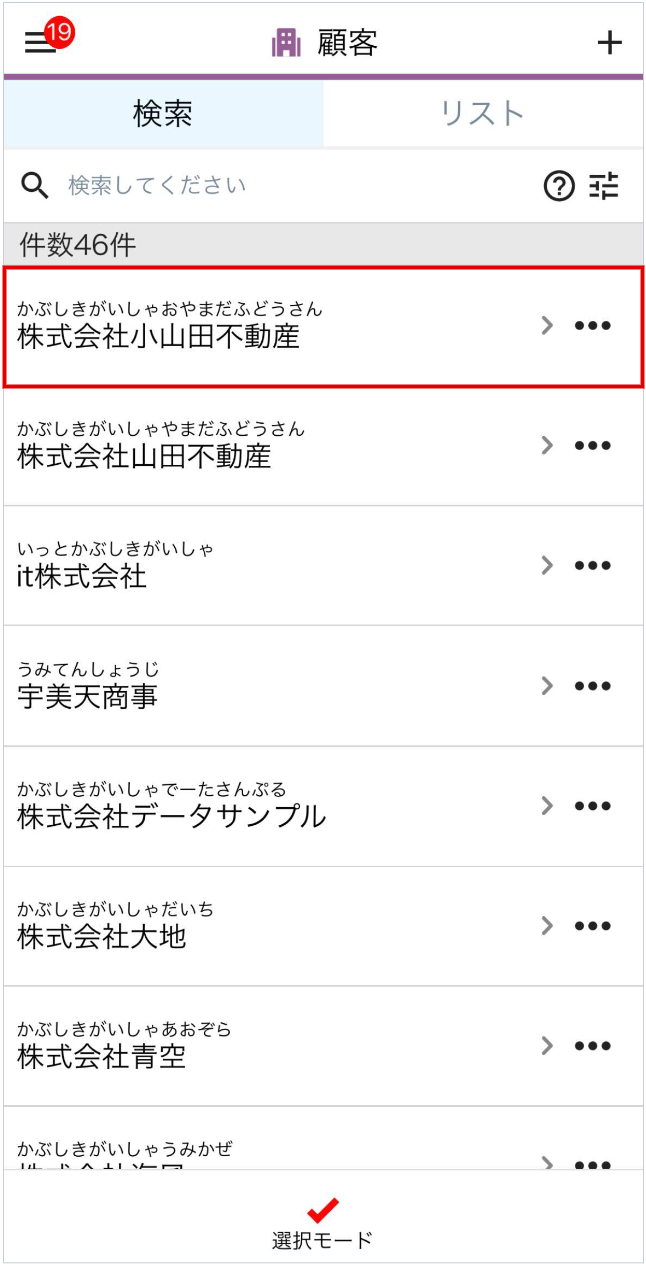
[顧客詳細]画面が表示されます。
[編集]ボタンをタップします。
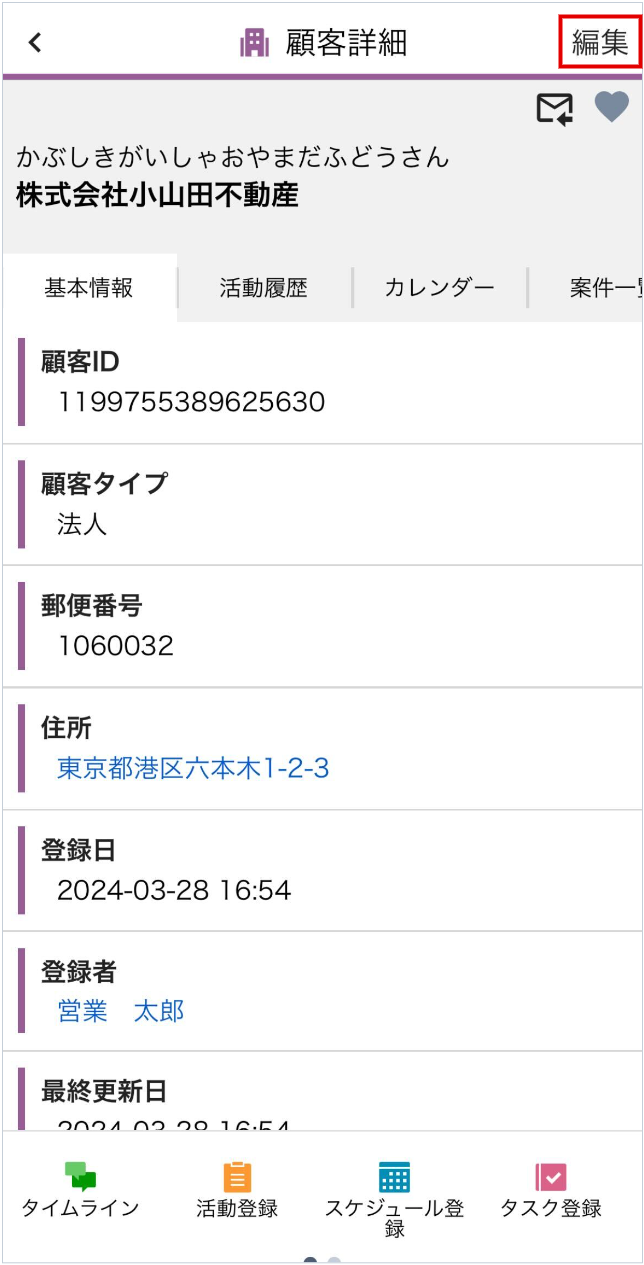
[顧客変更]画面が表示されます。
-
[顧客シナリオ]をタップします。
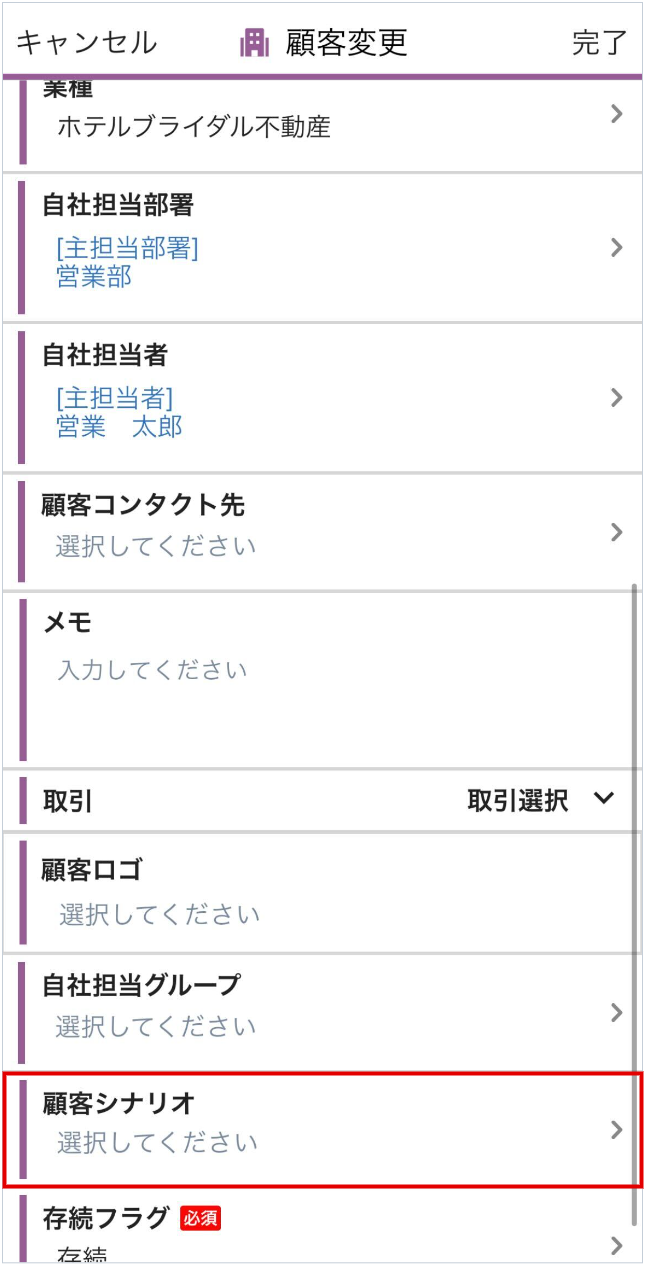
[顧客シナリオ編集一覧]画面が表示されます。
-
[テンプレート選択]をタップします。
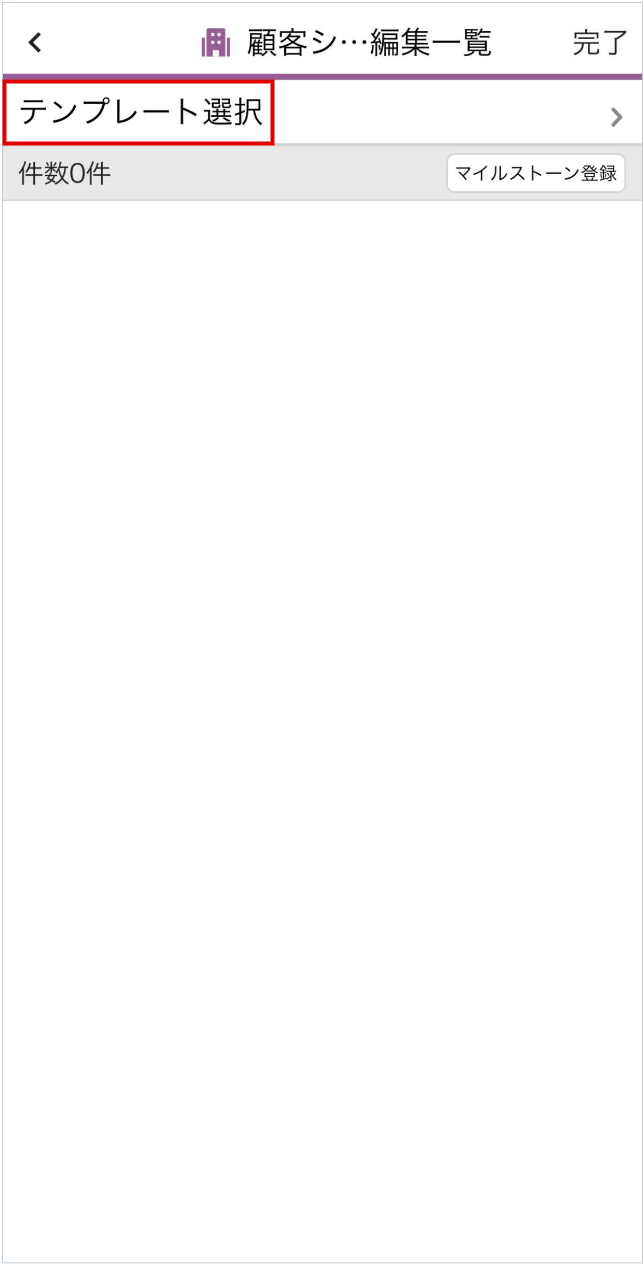
[テンプレート選択]画面が表示されます。
-
使用するテンプレートをタップします。
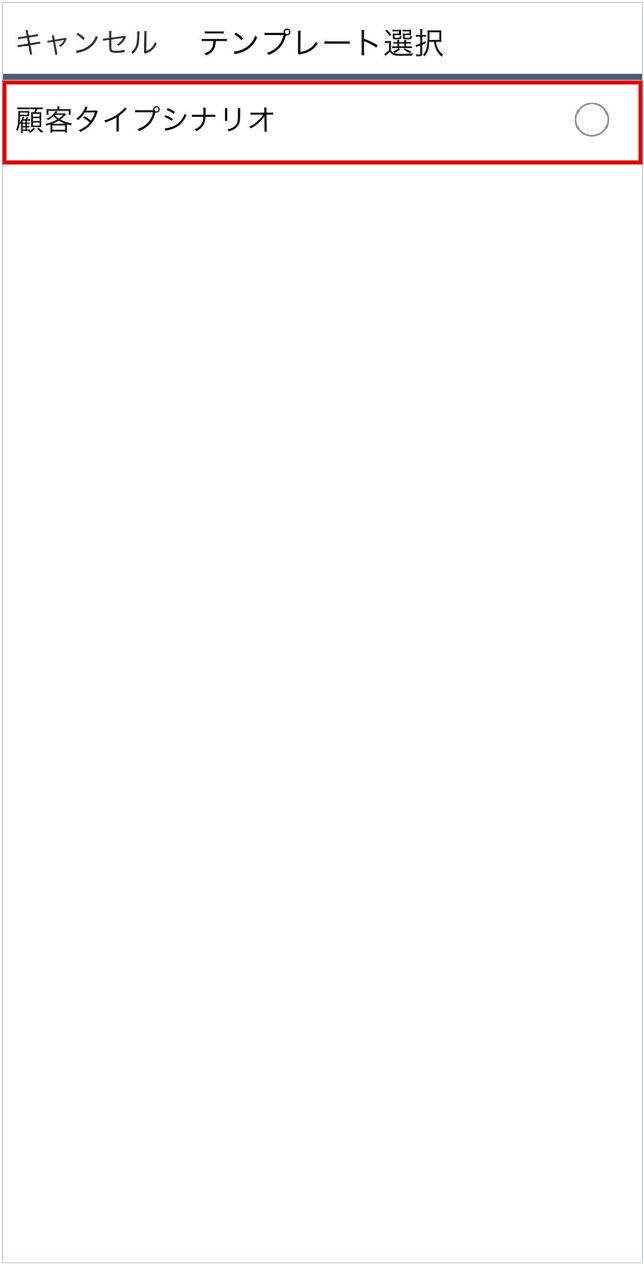
[テンプレートの適用方法]画面が表示されます。
-
[現在のシナリオを追加する]を選択します。
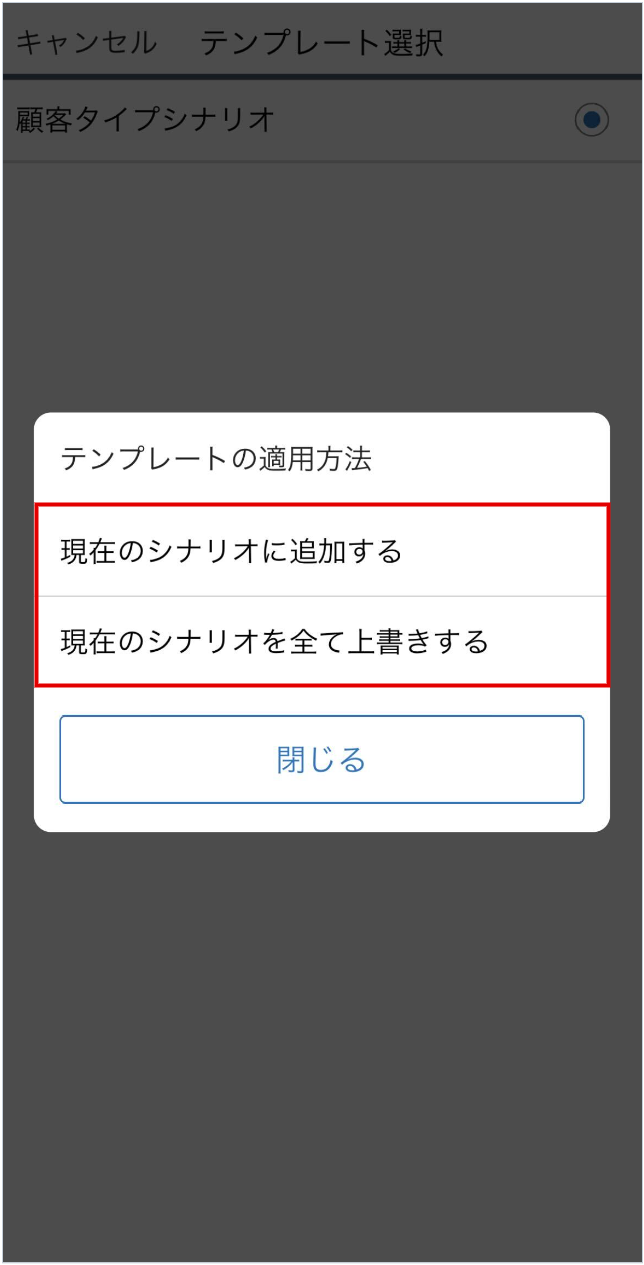
選択したテンプレートが反映されます。
補足シナリオを全て上書きして設定する場合は、[現在のシナリオを全て上書きする]を選択します。
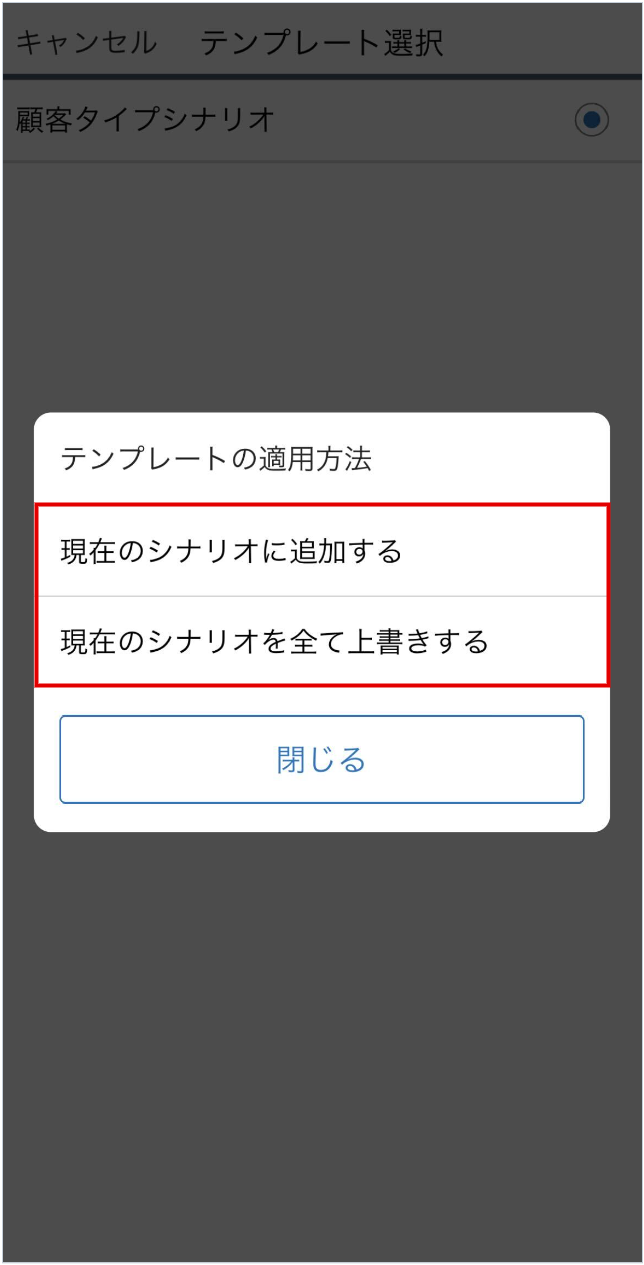
現在登録済みのマイルストーン及びタスクが全て上書きされるので注意してください。
-
マイルストーンをタップします。
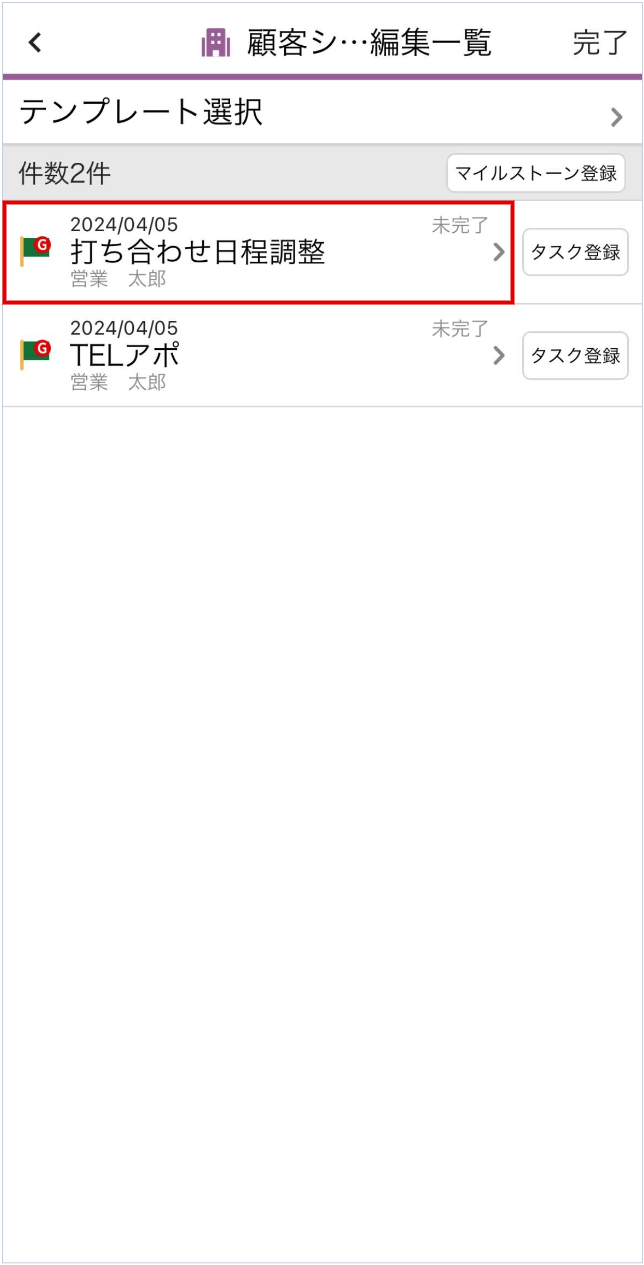
[マイルストーン変更]画面が表示されます。
-
[完了予定日]を設定し、[完了]ボタンをタップします。
担当者、メモを必要に応じて追加、入力します。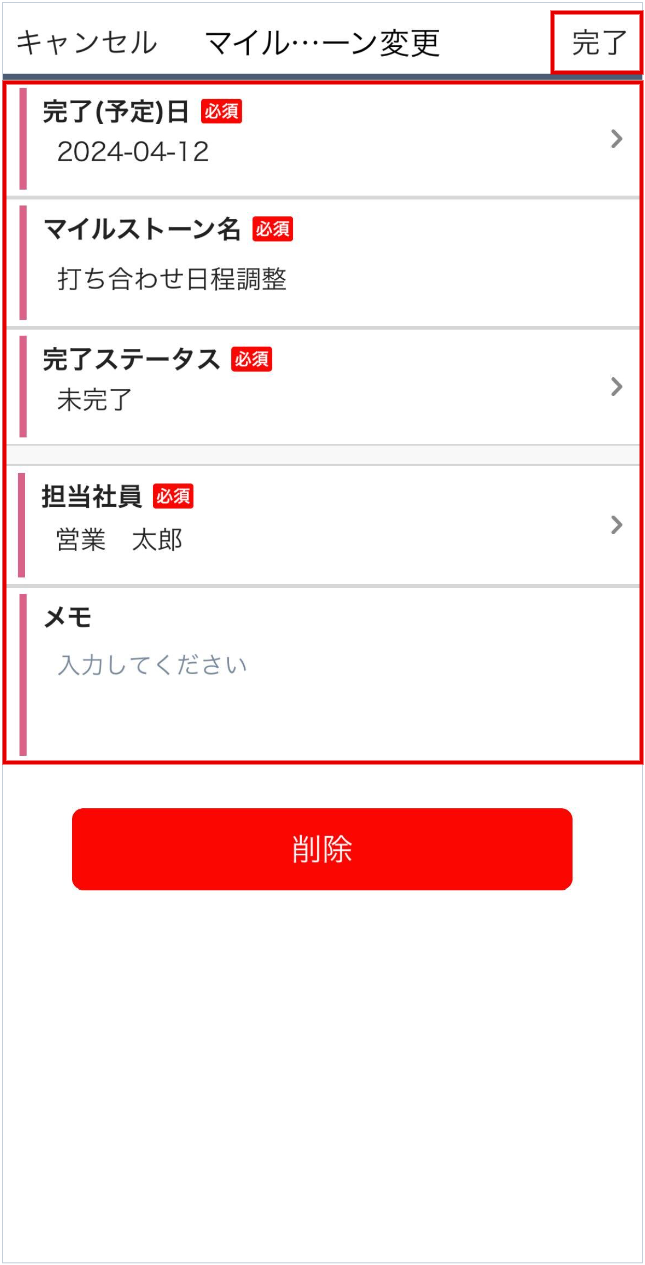
-
[完了]ボタンをタップします。
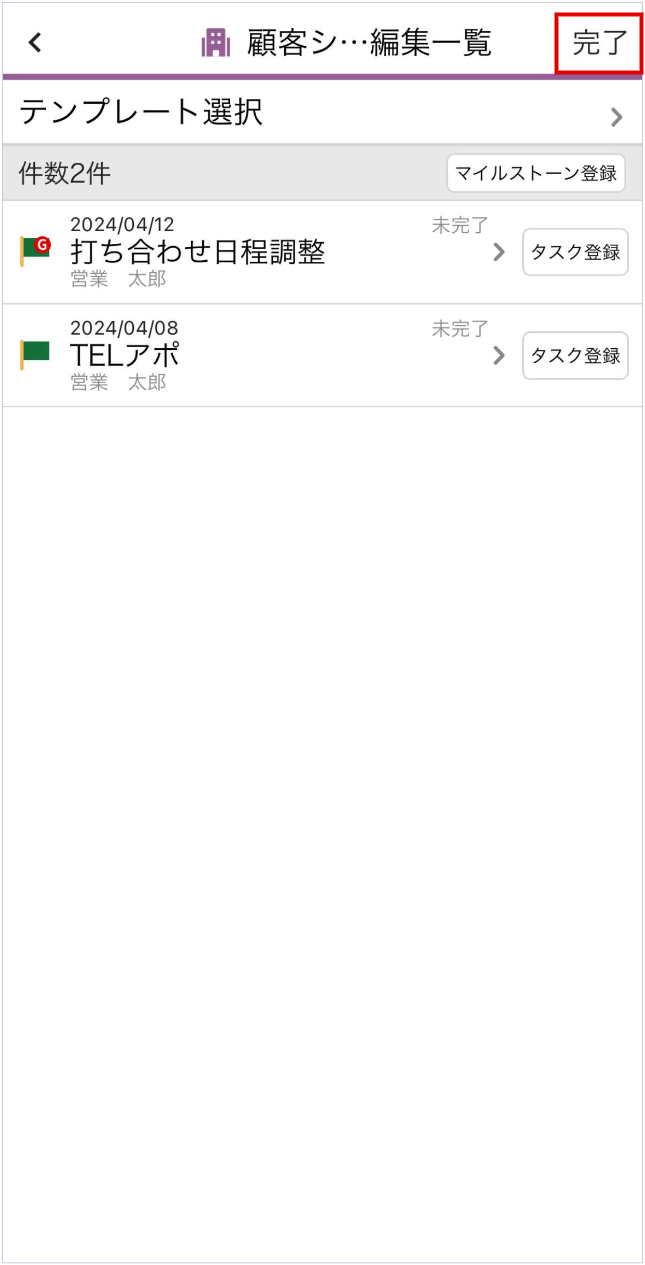
[顧客変更]画面に変更内容が反映されます。
-
[完了]ボタンをタップします。
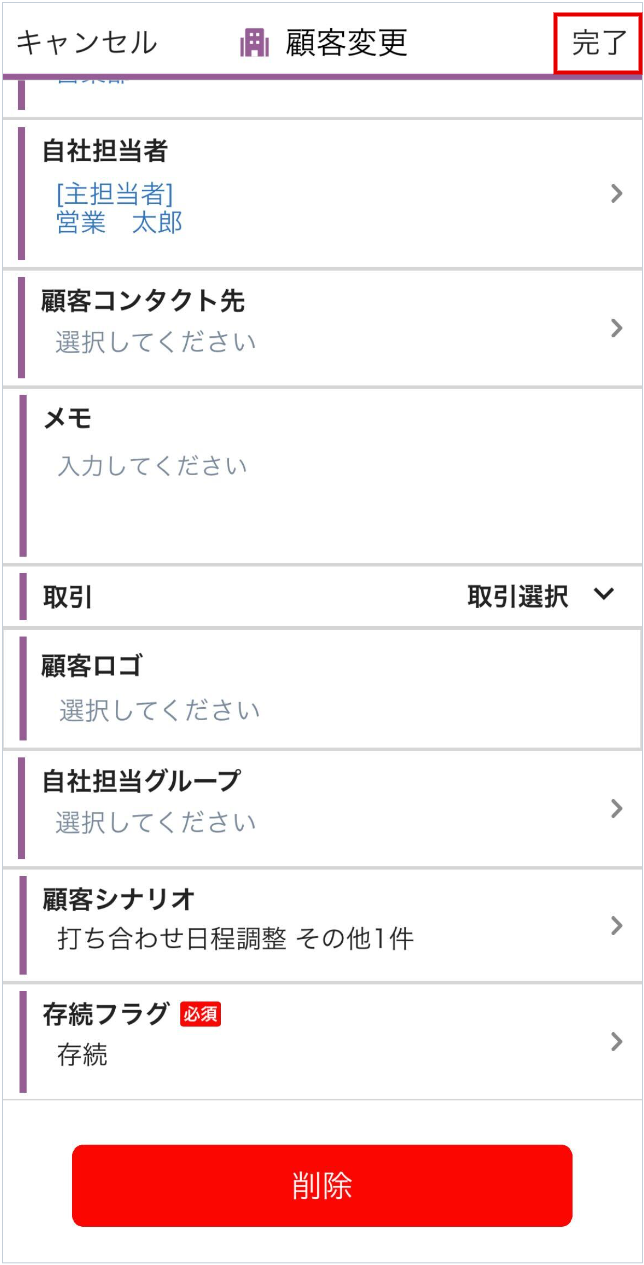
[顧客詳細]画面に変更内容が反映されます。
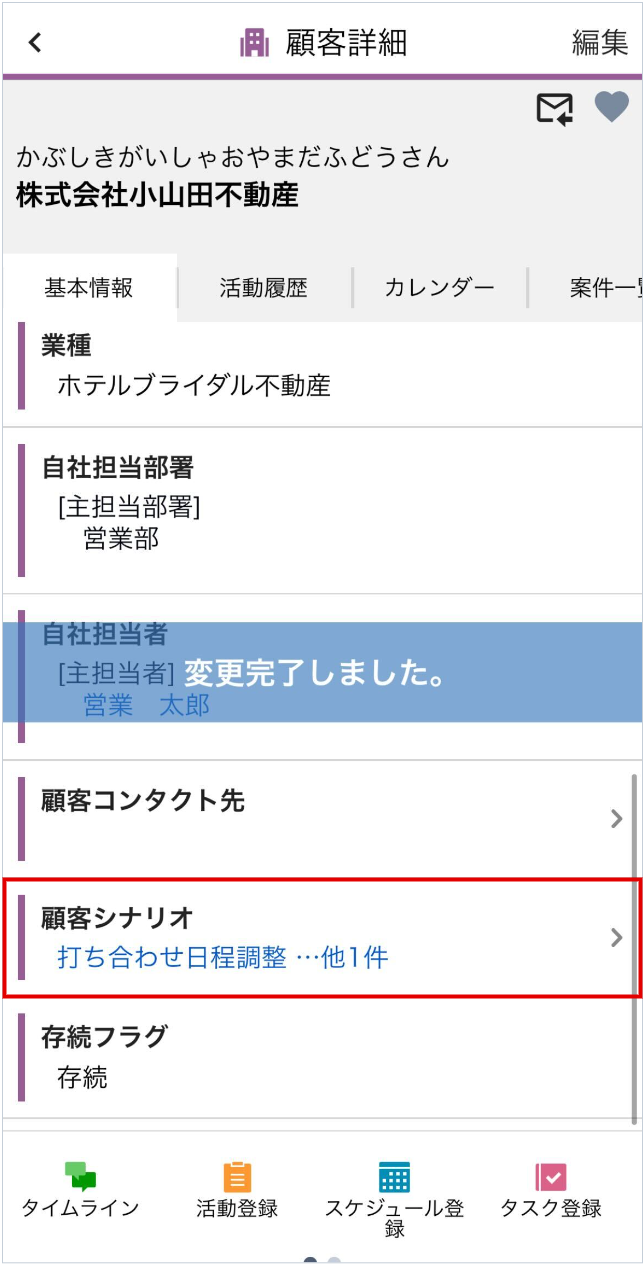
テンプレートを使用しない場合は、[マイルストーン登録]ボタンをタップしマイルストーンを登録します。
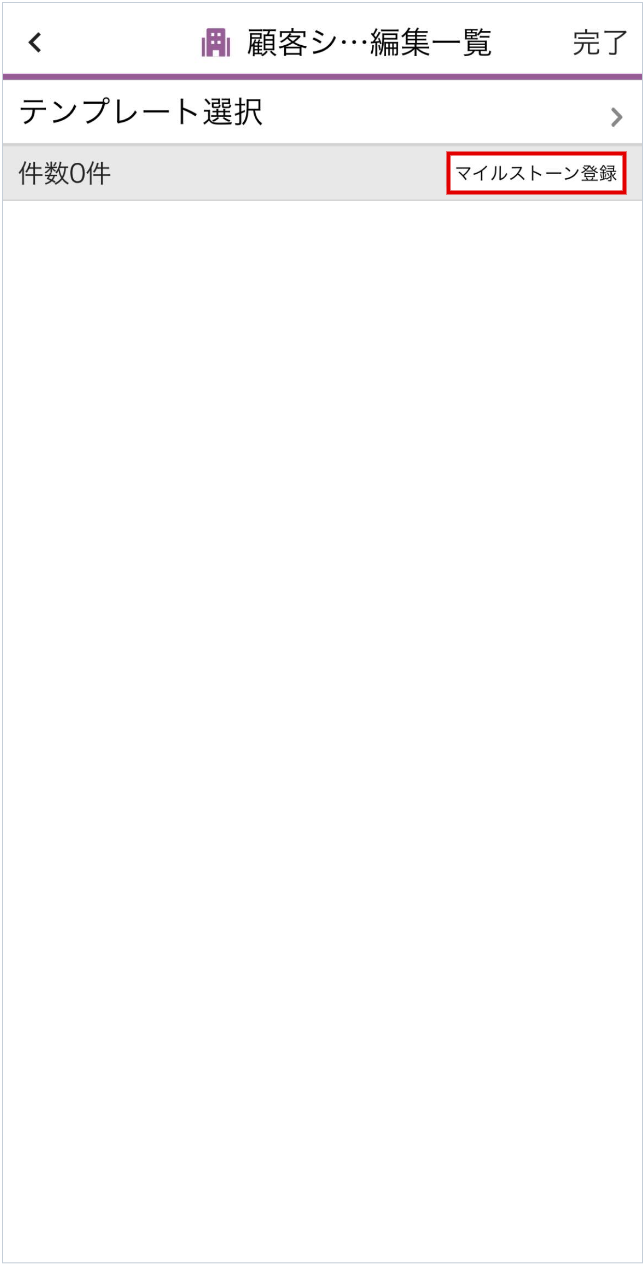
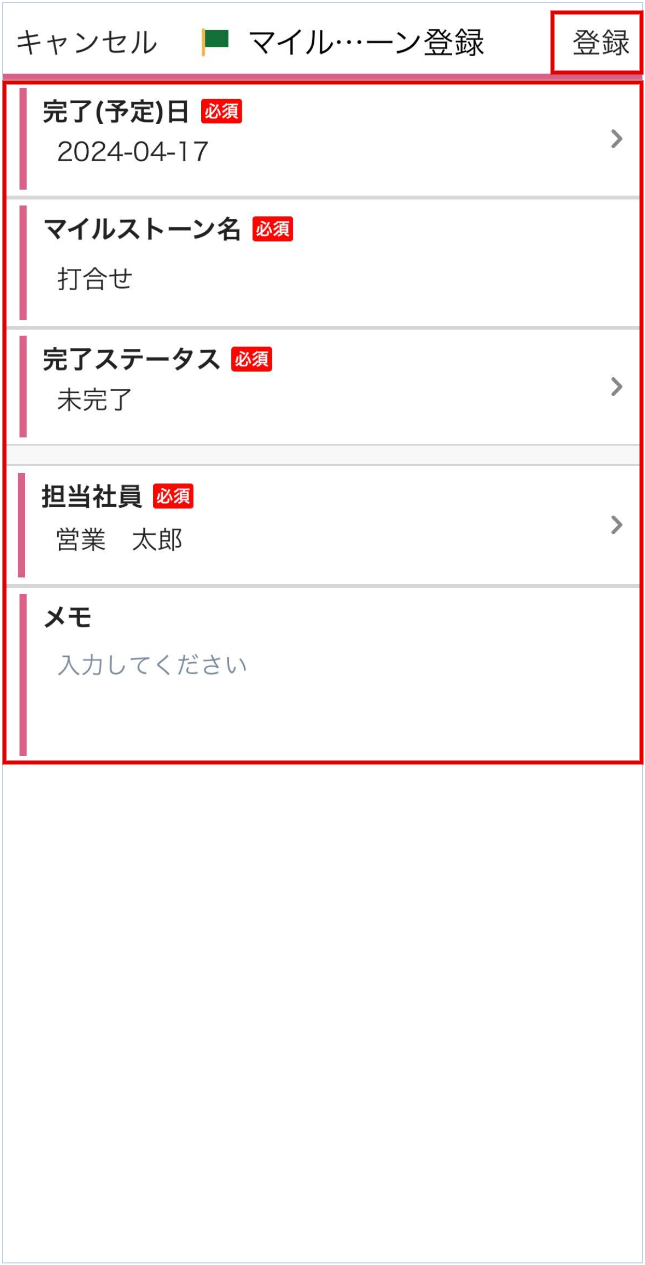
入力項目の詳細は以下のとおりです。
| 項目 | 説明 |
|---|---|
| 完了予定日 | マイルストーンの完了予定日を設定できます。 |
| マイルストーン名 | 登録するマイルストーン名を入力します。 |
| 完了ステータス | マイルストーンのステータスが設定できます。 |
| 担当社員 | マイルストーンの担当者を設定します。 |
| メモ | メモを入力することができます。 |
[顧客シナリオ編集一覧]画面に変更内容が反映されます。
マイルストーンに対するタスク登録が可能です。
タスク登録したいマイルストーンの[タスク登録]ボタンから登録ができます。